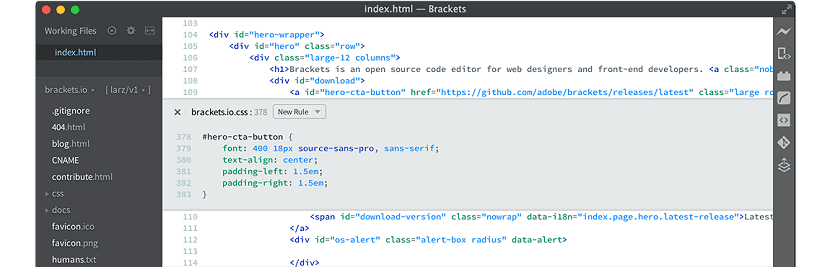
Adobe Brackets는 최신 오픈 소스 편집기입니다. Adobe에서 시작한 우아하고 신중한 인터페이스를 결합 그리고 작업에 필요할 수있는 모든 기능. 이다 HTML, CSS 및 JavaScript와 호환되며 구문 강조와 함께 자연스럽게.
Adobe 대괄호 개발자 도구 및 코드 디버깅 제공, 자동으로 괄호를 닫는 옵션, 코드 블록 축소, 코드 찾기 및 바꾸기 기능 (현재 문서 또는 열려있는 모든 문서에서).
오늘, 에디터는 웹 개발자들에게 매우 인기가 있습니다. 이미 큰 기능을 풍부하게 할 수있는 많은 사람들이 작성한 개방성과 확장 (플러그인) 때문입니다.
우나 프로그램의 주요 기능 중 온라인 코드 편집, 그러면 프로젝트 작업 속도가 빨라집니다.
또한 모든 텍스트 편집기의 기본 기능이 있습니다., 들여 쓰기 설정 및 제거, 선택한 코드 복제, 행 이동 등을 설명합니다.
말한 바와 같이 플러그인을 사용하여 Adobe 브래킷 편집기 기능을 확장 할 수 있습니다.. 이러한 플러그인은 독립적으로 작성하거나 다른 게시자 사용자의 개발을 사용할 수 있습니다.
편집기 인터페이스는 Adobe 제품의 최고의 전통으로 만들어졌습니다. 깨끗하고보기 좋으며 가장 중요한 것은 사용하기 쉽습니다.
인터페이스는 열려있는 문서를보고 전환하기위한 패널과 코드 작업을위한 패널로 나뉩니다.
이 경우 사용자는 소스 코드에 대한 두 번째 패널을 추가하여 두 개의 서로 다른 문서를 나란히 비교하거나 병렬로 작업 할 수 있습니다.
Adobe Brackets 1.14의 새로운 주요 기능
Adobe Brackets 1.14, 언어 서버 프로토콜 지원에 대한 지원 추가 (언어 서버 프로토콜)
임베디드 언어가있는 클라이언트 다른 언어 서버의 통합을 용이하게하기 위해 사용자 정의 할 수 있습니다. (PHP, Python 등) 코드 힌트, 매개 변수 힌트, 정의로 이동 등과 같은 기능을 제공합니다.
Adobe Brackets 1.14에서 눈에 띄는 또 다른 참신함은 PHP와의 호환성입니다.. 이제 브래킷은 PHP 언어 서버의 통합을 통해 PHP를 지원합니다.
PHP 코드를 작성할 때 코드 힌트, 함수 매개 변수 힌트, 정의로 이동, 너비 전체에 걸친 문서 및 프로젝트 기호, 참조 및 정렬 찾기를 활용할 수 있습니다.
이 새 버전에 포함 된 새 도구 중 :
- 코드 팁
- 매개 변수 팁
- 보풀
- 정의로 이동
- 참조 찾기
- 문서 / 프로젝트 기호 검색
- 인앱 알림을위한 프레임 워크
- 자동 업데이트 버그 수정
- 특정 플랫폼을 대상으로하는 업데이트 알림
Ubuntu 1.14 파생 제품에 Brackets 18.04를 설치하는 방법은 무엇입니까?
이 새 버전의 Adobe Brackets를 시스템에 설치하는 데 관심이있는 사용자를 위해 아래에서 공유하는 지침에 따라 수행 할 수 있습니다.
가장 먼저 할 일은 Ctrl + Alt + T로 터미널 열기 다음을 실행하십시오.
최신 버전의 브래킷을 다운로드 할 예정입니다.이므로 시스템 아키텍처를 알아야합니다.
공식 웹 사이트에서 패키지를 가져옵니다. 이 링크.
또는 터미널에서 시스템이 64 비트 인 경우 다음을 입력합니다.
wget https://github.com/adobe/brackets/releases/download/release-1.14/Brackets.Release.1.14.64-bit.deb -O Brackets.deb
32 비트를 사용하는 경우 :
wget https://github.com/adobe/brackets/releases/download/release-1.14/Brackets.Release.1.14.32-bit.deb -O Brackets.deb
그리고 새로 다운로드 한 패키지를 다음과 같이 설치합니다.
sudo dpkg -i Brackets*.deb
이제 종속성에 문제가있는 경우 다음과 같이 해결합니다.
sudo apt-get -f install
또 다른 설치 방법은 Snap 패키지를 사용하는 것입니다., 시스템에서 이러한 패키지에 대한 지원 만 있으면됩니다. Ubuntu 18.04 및 Ubuntu 18.10 버전에는 이미 기본적으로 포함되어 있습니다.
터미널에서 다음 명령을 입력하기 만하면됩니다.
sudo snap install brackets --classic
Ubuntu Brackets 및 파생물을 제거하는 방법은 무엇입니까?
이 응용 프로그램을 컴퓨터에서 제거하려면 터미널을 열고 다음을 실행하기 만하면됩니다.
sudo apt-get remove --autoremove Brackets
메기 기능을 사용하고 싶습니다.
이 Deb 설치는 52개의 다른 패키지를 제거해야 합니다(Ubuntu 18.04에서).
이 올바른지. 그렇다면 해결 방법이 있습니다. 대부분의 패키지를 허용할 수 없습니다.
제거될; 그것은 너무 많은 것들을 깨뜨릴 것입니다!